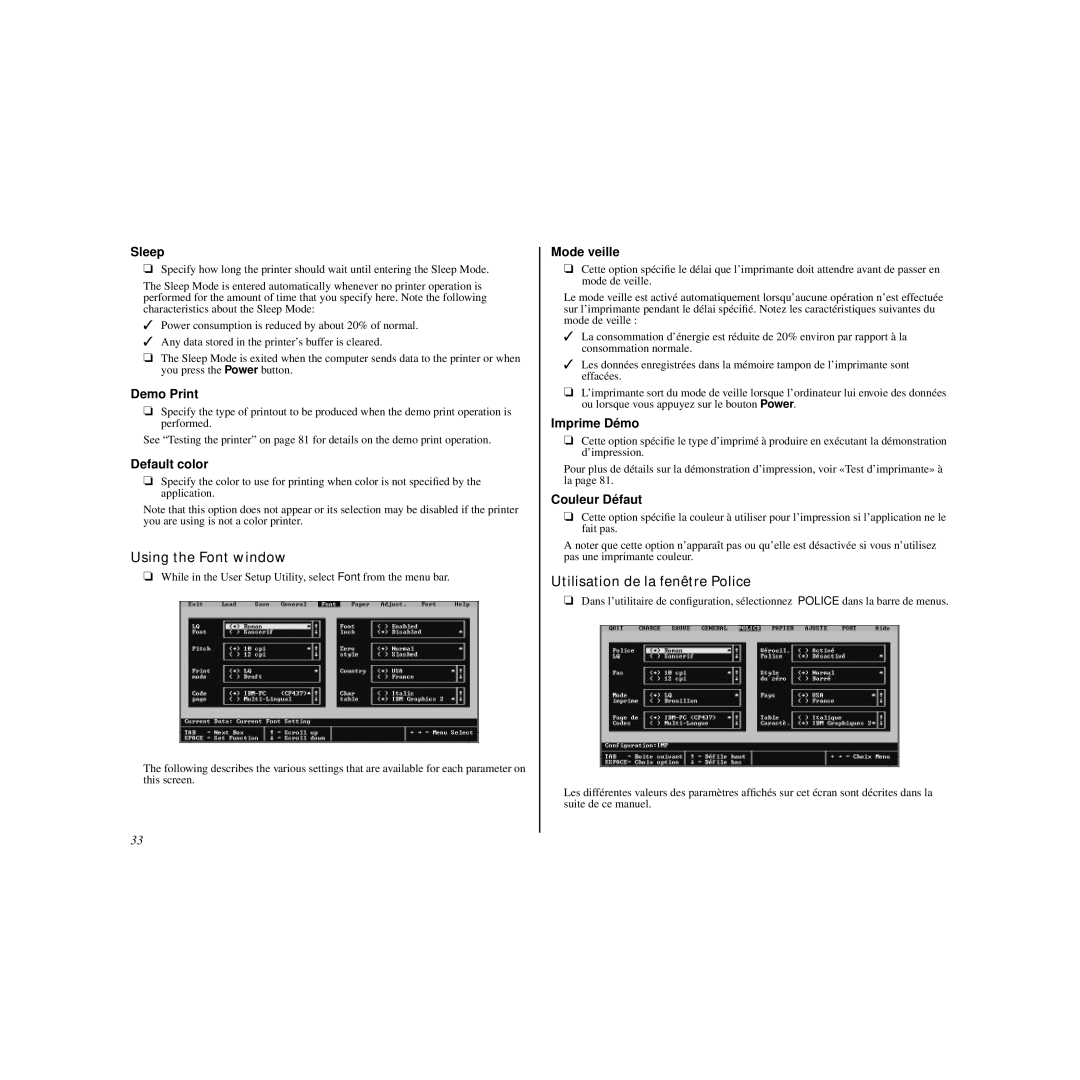Sleep
❏Specify how long the printer should wait until entering the Sleep Mode.
The Sleep Mode is entered automatically whenever no printer operation is performed for the amount of time that you specify here. Note the following characteristics about the Sleep Mode:
✓Power consumption is reduced by about 20% of normal.
✓Any data stored in the printer’s buffer is cleared.
❏The Sleep Mode is exited when the computer sends data to the printer or when you press the Power button.
Demo Print
❏Specify the type of printout to be produced when the demo print operation is performed.
See “Testing the printer” on page 81 for details on the demo print operation.
Default color
❏Specify the color to use for printing when color is not specified by the application.
Note that this option does not appear or its selection may be disabled if the printer you are using is not a color printer.
Using the Font window
❏While in the User Setup Utility, select Font from the menu bar.
The following describes the various settings that are available for each parameter on this screen.
Mode veille
❏Cette option spécifie le délai que l’imprimante doit attendre avant de passer en mode de veille.
Le mode veille est activé automatiquement lorsqu’aucune opération n’est effectuée sur l’imprimante pendant le délai spécifié. Notez les caractéristiques suivantes du mode de veille :
✓La consommation d’énergie est réduite de 20% environ par rapport à la consommation normale.
✓Les données enregistrées dans la mémoire tampon de l’imprimante sont effacées.
❏L’imprimante sort du mode de veille lorsque l’ordinateur lui envoie des données ou lorsque vous appuyez sur le bouton Power.
Imprime Démo
❏ Cette option spécifie le type d’imprimé à produire en e xécutant la démonstration d’impression.
Pour plus de détails sur la démonstration d’impression, voir «Test d’imprimante» à la page 81.
Couleur Défaut
❏Cette option spécifie la couleur à utiliser pour l’impression si l’application ne le fait pas.
A noter que cette option n’apparaît pas ou qu’elle est désactivée si vous n’utilisez pas une imprimante couleur.
Utilisation de la fenêtre Police
❏ Dans l’utilitaire de configuration, sélectionnez POLICE dans la barre de menus.
Les différentes valeurs des paramètres affichés sur cet écran sont décrites dans la suite de ce manuel.
33